De TechieWriter
Mulți dintre utilizatorii Windows 11 și Windows 10 au raportat că primesc o casetă de dialog care spune Eroare fatală – Coordonatorul a revenit -1 des. În general, acest lucru se întâmplă imediat după ce Windows pornește. Deși acest mesaj de eroare nu lasă nicio urmă cu privire la cauza exactă a acestei probleme, s-a observat că mesajul de eroare vine pe mașinile pe care este instalată aplicația Zoom. Deci, merită cu siguranță să încercați să eliminați aplicația Zoom și să vedeți dacă primiți această eroare după aceea. Un alt motiv posibil este prezența unui fișier numit launch.bat în Startup.
În acest articol, am detaliat 2 metode diferite care ar putea rezolva problema Eroare fatală – Coordonatorul a revenit -1 problema cu care te confrunți. Vă rugăm să le încercați unul după altul.
Metoda 1: reinstalați aplicația Zoom
Pasul 1: Lansați Alerga fereastra prin apăsarea tastelor Câștigă + R împreună. Introduceți appwiz.cpl și loviți introduce cheie.

Pasul 2: În
Programe si caracteristici fereastră, clic pe Zoom aplicație și apoi faceți clic pe Dezinstalează butonul din partea de sus.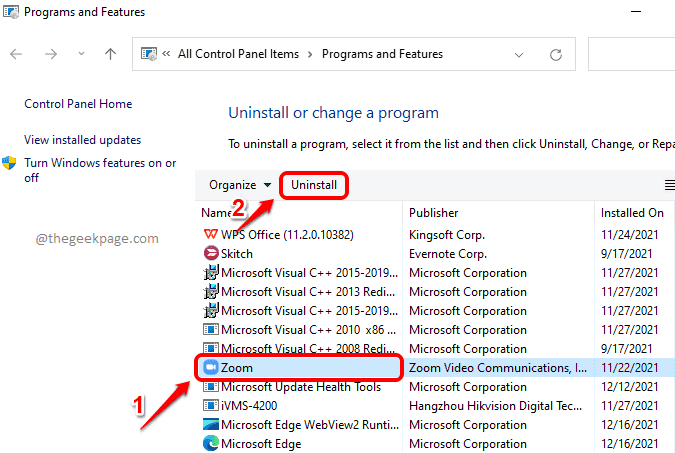
Pasul 3: Zoom Uninstaller acum va lansa și va elimina aplicația Zoom de pe computer.
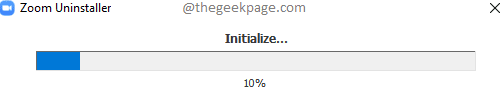
Reporniți mașina dvs și verificați dacă problema dvs. este rezolvată. Dacă se rezolvă, puteți obține din nou cea mai recentă versiune compatibilă de Zoom pentru aparatul dvs. Obțineți cea mai recentă aplicație Zoom de la Site-ul oficial Zoom aici.
Metoda 2: Dezactivați launch.bat de la pornire
Uneori, problema poate fi cauzată din cauza unui fișier bat numit launch.bat în pornire. Dacă fișierul launch.bat este prezent în pornire, dezactivarea acestuia ar putea rezolva problema.
Pasul 1: Click dreapta pe Windowspictograma în bara de activități și faceți clic pe Gestionar de sarcini opțiune.
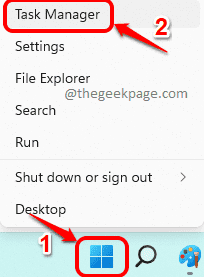
Pasul 2: Odată deschis Managerul de activități, faceți clic pe Lansare fila. Click dreapta pe lansare.bat fișier și apoi faceți clic pe Dezactivați butonul din meniul contextual clic dreapta.
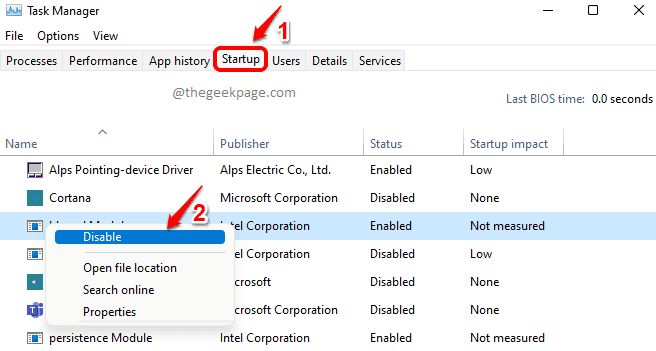
Reporniți mașina și vezi dacă primești Eroare fatală – Coordonatorul a revenit -1 mai mesaj.
Sper că ați găsit articolul util.
